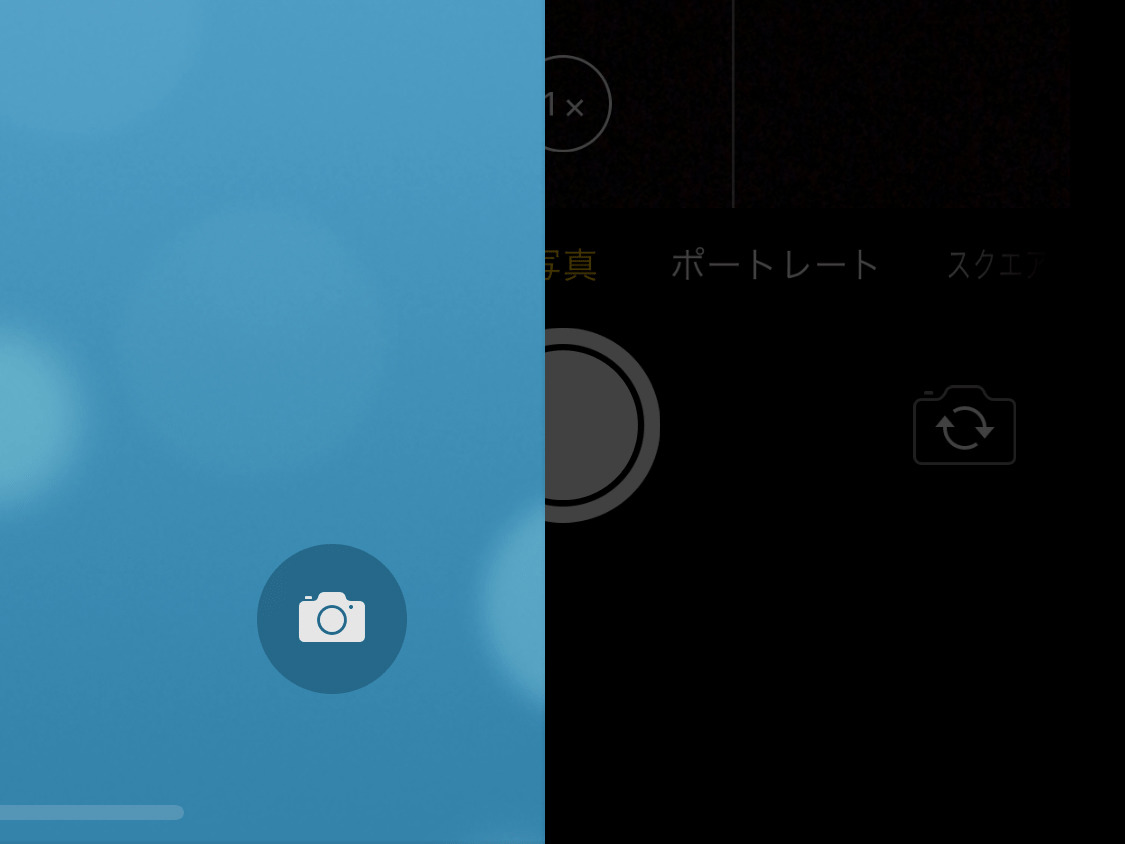iPhoneでよく使うアプリをいくつか挙げるとしたら、「カメラ」と「写真」を真っ先に挙げる人は多いのではないでしょうか。iPhoneにかぎらず、スマートフォンメーカー各社もカメラ機能の強化に重点を置いており、それほどカメラ/写真関連機能が必要されているのでしょう。
その「カメラ」と「写真」ですが、利用頻度が高いだけあって起動方法にはバリエーションがあります。「カメラ」はロック画面右下のアイコンを長押ししても、左端をスワイプしても起動できますから、ほかのアプリとは異なる扱いを受けています。しかし、「写真」はそうではありません。「カメラ」アプリの左下に配置されたボタンから起動できるものの、基本的にはほかのアプリと同じ扱いです。
しかし、スワイプをうまく使うと、「カメラ」と「写真」の両方をスピーディーに起動できます。ドック(ホーム画面下部に最大4つのアプリアイコンを登録しておける領域)は使わないので、操作時点で何枚目のホーム画面を開いていても、ほかのアプリを起動中でもかまいません。ただし、対応するのはiPhone X以降のモデルに限ります。
まず、画面左上を下方向へ少しだけスワイプし、その指を離さずに画面右上に現れたカメラアイコンを3Dプレスしてみましょう。これで、通知センターが表示されるはずの領域でカメラアプリが起動します。そのまま下方向へフリックすればカメラアプリが起動しますが、左端にあるアイコン(直前に撮影した写真/スクリーンショットのサムネイル画像)をタップすれば、「写真」アプリが起動します。両手を使わなければ難しいトリッキーな操作方法ですが、どのような状態でも「カメラ」と「写真」という利用頻度の高いアプリをすばやく起動できますよ。